win7系统电脑桌面图标变成白色方块怎么回事
发布时间:2018-06-21 19:02:45 浏览数: 小编:fan
最近一些用户向小编反馈说win7系统电脑桌面图标变成白色方块,也不知道怎么回事,并没有对桌面进行清理或其他优化操作,为什么win7系统电脑桌面图标变成白色方块?原来win7 32位系统使用过久后,图标缓存会出现问题,所以图标变成白色方块,那么怎么恢复呢?接下来,系统族小族就来告诉大家关于win7系统电脑桌面图标变成白色方块的解决方法。
推荐:win7 32位纯净版
方法一
1、首先在Win7桌面空白处右键,选择“个性化”;
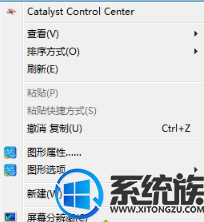
2、然后从Win7个性化窗口中随意更换一个主题。这样Windows7就会自动更新图标缓存;

方法二:
进入Win7控制面板,然后点击“更改桌面图标”,点还原默认值就可以了。
方法三:
在启动计算机的时候按住F8,进入安全模式,进入到安全模式后再次重新启动计算机,Windows7系统便会自动更新那些没用的缓存图标。
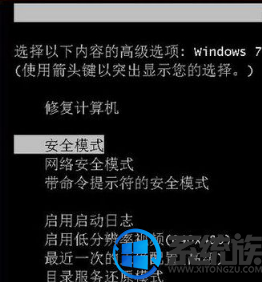
以上三个方法解决win7系统电脑桌面图标变成白色方块的系统族教程就跟朋友们讲到这里了,大家可选择一款适合自己的方法,希望能够帮助到大家。
推荐:win7 32位纯净版
方法一
1、首先在Win7桌面空白处右键,选择“个性化”;
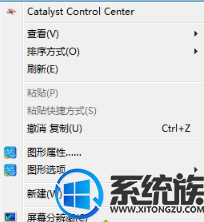
2、然后从Win7个性化窗口中随意更换一个主题。这样Windows7就会自动更新图标缓存;

方法二:
进入Win7控制面板,然后点击“更改桌面图标”,点还原默认值就可以了。
方法三:
在启动计算机的时候按住F8,进入安全模式,进入到安全模式后再次重新启动计算机,Windows7系统便会自动更新那些没用的缓存图标。
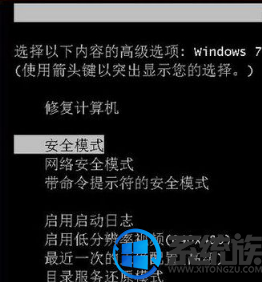
以上三个方法解决win7系统电脑桌面图标变成白色方块的系统族教程就跟朋友们讲到这里了,大家可选择一款适合自己的方法,希望能够帮助到大家。


















